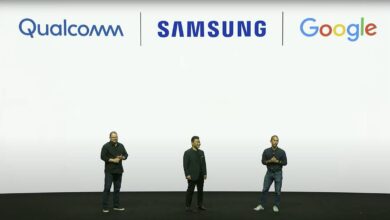سأدخل مباشرة في صلب الموضوع: لا يوجد زر “إيقاف” للقيام بذلك جوجلهذا جديد رؤى الذكاء الاصطناعي وظائف. يوجد زر “ويب” بدلاً من ذلك، مدفونًا في قسم “المزيد” في صف أزرار Google المألوف الذي يشبه إلى حد ما علامات تبويب المجلدات، إلى جانب أشياء مثل “الصور” و”الأخبار”.
الائتمان: لقطة شاشة Mashable لصفحة نتائج بحث Google
من خلال البحث في علامة التبويب “الويب” الجديدة، ستحصل على نوع صفحة النتائج التي اعتدت عليها، مع عدم وجود ملخص مكتوب بواسطة الذكاء الاصطناعي لنتائج Google، فقط عدد قليل من الروابط.

الائتمان: لقطة شاشة Mashable لصفحة نتائج بحث Google
هناك حل أكثر تفصيلا، ولكن كثيراً حل أكثر اكتمالًا لمشكلتك أيضًا، وسأتطرق إليه أدناه. ومع ذلك، فإن استخدام خيار الويب هو أسهل طريقة للخروج من الفوضى التي تعيشها.
لماذا جوجل هكذا؟
وبالرجوع إلى الوراء، أصبحت جوجل الآن شركة ذكاء اصطناعي، وبالتالي فهي كذلك ميزات الذكاء الاصطناعي الجديدة الحارقة حول العالم في وقت سابق من هذا الأسبوع في مؤتمر المطورين Google I/O. لقد كانت مجرد واحدة من هؤلاء.
سرعة الضوء قابلة للسحق
معاينات الذكاء الاصطناعي ليست جديدة تمامًا. لقد كانت متاحة كخيار لعشاق الذكاء الاصطناعي لعدة أشهر، ولكن يبدو أن جوجل أعجبت بما رأته وجعلتها الخيار الافتراضي لمئات الملايين من المستخدمين في جميع أنحاء الولايات المتحدة، مع التخطيط لتمديد لأكثر من عام واحد. مليار مستخدم حول العالم قيد الإعداد.
بشكل عام، يجب على المستخدمين الذين لا يحبون هذه الميزة تحديد خيار الويب – يدويًا – لكل عملية بحث. ومع ذلك، تجدر الإشارة أيضًا إلى أنه أثناء الاختبار الذي أجريته يوم الخميس 16 مايو 2024، لم يتم تمكين ميزة AI Overview افتراضيًا في متصفحات Safari أو Microsoft Edge. من بين المتصفحات التي أستخدمها، كان Chrome هو الوحيد الذي يعرض المعاينات تلقائيًا. لذا، في الوقت الحالي، قد يكون عدم استخدام Chrome طريقة للهروب من هذه الميزة.
ولكن إذا أ) كنت مستخدمًا مخصصًا لمتصفح Chrome، ب) تستخدم شريط URL للبحث، و ج) لديك دقيقتين لتغيير إعدادات Chrome، فهناك طريقة سهلة للتوقف عن رؤية معاينات الذكاء الاصطناعي بشكل افتراضي دون تغيير طريقة البحث. الائتمان حيث يستحق الائتمان، حصلت على هذا من أ مقالة عن أجهزة توم. اختبرت وانها تعمل.
كيفية تعطيل معاينة AI في إعدادات Chrome
الخطوة 1: انتقل إلى إعدادات محرك البحث الخاص بك
أدخل “chrome://settings/searchEngines” في شريط URL الخاص بك واضغط على Return.

الائتمان: لقطة شاشة Mashable من Chrome
الخطوة 2: ضمن قائمة محركات البحث الخاصة بك، انقر فوق الزر “إضافة” الموجود على يمين “بحث الموقع”.

الائتمان: لقطة شاشة Mashable من Chrome
الخطوة 3: أدخل “{google:baseURL}/search?udm=14&q=%s” ضمن “عنوان URL الذي يتضمن %s بدلاً من الاستعلام”.
ستحتاج أيضًا إلى كتابة “Google” أسفل الاختصار وإعطاء محرك البحث هذا اسمًا، مثل “Google (الويب).”

الائتمان: لقطة شاشة Mashable من Chrome
الخطوة 4: بمجرد الإنشاء، اضغط على زر الهامبرغر وانقر على “افتراضي”

الائتمان: لقطة شاشة Mashable من Chrome
وطالما أنك تستخدم المتصفح الذي قمت بتغيير هذا الإعداد فيه، ستتمكن من العيش في عالم ما قبل ثورة الذكاء الاصطناعي. لكن الوقت وحده هو الذي سيحدد المدة التي يمكنك فيها أن تعمي نفسك عن هذا الواقع الجديد.
حظا سعيدا على أي حال!
المواضيع
ذكاء إصطناعي
جوجل